簡介
此 Oracle by Example (OBE) 說明如何使用 SMTP 伺服器的最新 OAuth2 認證,設定 JD Edwards EnterpriseOne 中的電子郵件設定值。Microsoft 已不再使用 SMTP 服務的基本認證類型。為了確保安全可靠的電子郵件傳遞,JD Edwards EnterpriseOne 現在支援 OAuth 2.0 驗證。此方法使用記號式存取,而不要儲存及傳輸機密證明資料。
目標
在此 OBE 中,您將設定 JD Edwards EnterpriseOne 使用 Microsoft OAuth 2.0 進行出埠電子郵件傳遞。
您將學習到如何:
- 將伺服器管理員設定值設定為啟用 OAuth 2.0 記號,而非傳統的使用者名稱密碼認證。
- 傳送測試電子郵件以驗證設定。
必要條件
- 存取「伺服器管理員主控台」(SMC) 和 EnterpriseOne 伺服器組態檔 (jde.ini)。
- 在 Microsoft Entra 中為 SMTP OAuth 2.0 認證證明資料註冊的應用程式。此註冊提供下列證明資料:
- OAuth 從屬端 ID
- OAuth 從屬端密碼
- OAuth 租用戶 ID
如需詳細資訊,請參閱在 Microsoft Entra ID 中註冊應用程式。
工作 1:在「伺服器管理程式主控台」中設定 OAuth 2.0
- 存取「JD Edwards EnterpriseOne 伺服器管理員」。
- 按一下您要執行什麼作業窗格中的伺服器活動連結。「管理主控台」會在您要做什麼?底下顯示另一個稱為電子郵件組態的窗格。
- 在「電子郵件組態」窗格中,完成下列作業:
- 在郵件伺服器 (SMTP) 欄位中,輸入
smtp.office365.com作為主機。 - 在 SMTP 連接埠欄位中,輸入連線至 SMTP 郵件伺服器以傳送電子郵件時所要使用的 TCP/IP 連接埠。
- 在寄件者電子郵件欄位中,輸入作為「伺服器管理員」傳送之電子郵件通知的寄件者電子郵件地址。
- 從連線安全性下拉式清單中,選取連線類型。若要描述此 OBE 中的步驟,會使用
STARTLS連線。 - 從啟用認證下拉式清單中,選取
TRUE以在 SMTP 伺服器上啟用認證。 - 在認證類型欄位中,預設值會設為「基本」。從下拉式清單中選取 OAUTH2 ,將它設為認證類型。當您選取 OAUTH2 作為「認證」類型時,會顯示 OAuth 組態的其他欄位,包括 OAUTH 從屬端 ID 、 OAUTH 從屬端密碼以及 OAUTH 租用戶 ID 。
- 在 OAUTH 從屬端 ID 欄位中,輸入您在 Microsoft Entra 中註冊應用程式之後取得的從屬端 ID。
- 在 OAUTH 從屬端密碼欄位中,輸入您在 Microsoft Entra 中註冊應用程式之後取得的從屬端密碼。
- 在 OAUTH 租用戶 ID 欄位中,輸入您在 Microsoft Entra 中註冊應用程式後取得的租用戶 ID。
- 在 OAUTH 服務提供者欄位中,選取 Microsoft 作為服務提供者。僅支援 Microsoft 作為 OAUTH 提供者。
- 在代理主機欄位中,輸入連線 SMTP 伺服器的代理主機。
- 在代理主機連接埠欄位中,輸入連線 SMTP 伺服器的代理主機連接埠。
- 按一下儲存。
- 在窗格底部的電子郵件地址欄位中,輸入有效的收件者電子郵件地址或以逗號分隔的多個電子郵件地址。
- 按一下測試。收件人會收到表示成功組態的測試電子郵件。
注意:如果您的公司網路封鎖 Microsoft OAuth 伺服器的直接存取,您必須輸入代理主機和代理主機連接埠欄位值。如果您的公司網路不會封鎖 Microsoft OAuth 伺服器的存取,請將這些欄位保留空白。
- 在郵件伺服器 (SMTP) 欄位中,輸入
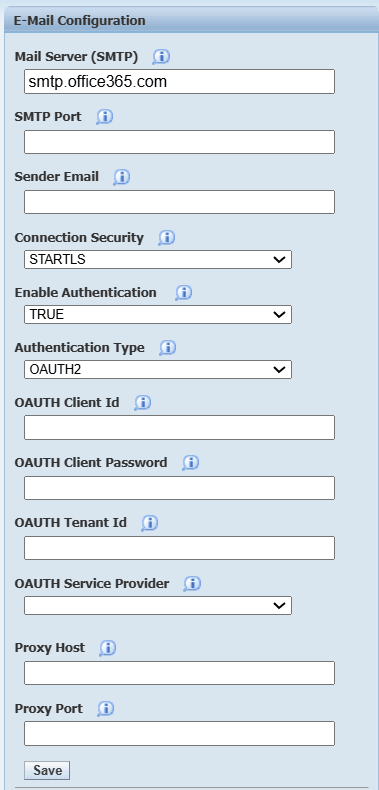
工作 2:在 Enterprise Server 上設定 OAuth 2.0
- 在「伺服器管理員主控台」的受管理本位目錄窗格中,按一下 Enterprise Server 執行處理。
- 在組態窗格中,從「檢視」下拉式清單中選取「基本」,然後按一下其他連結。
- 在「其他」窗格中,移至「電子郵件組態」,然後完成下列作業:
- 在郵件伺服器規則中,將規則定義為
90|OPT|MAILSERVER=smtp.office365.com. - 在「SMTP 伺服器連接埠」欄位中,輸入郵件伺服器機器上的 SMTP 連接埠號碼。
- 從「連線安全性」下拉式清單中,選取連線類型。若要描述此 OBE 中的步驟,會使用
STARTTLS連線。 - 選取 SMTP 認證選項。
- 在 SMTP 使用者名稱欄位中,輸入要向 SMTP 伺服器認證的使用者名稱。
- 從認證類型下拉式清單中,選取
OAUTH2作為認證類型。 - 在 OAUTH 從屬端 ID 欄位中,輸入您在 Microsoft Entra 中註冊應用程式之後取得的從屬端 ID。
- 在 OAUTH 從屬端密碼欄位中,輸入您在 Microsoft Entra 中註冊應用程式之後取得的從屬端密碼。
- 在 OAUTH 從屬端用戶 ID 欄位中,輸入您在 Microsoft Entra 中註冊應用程式後取得的用戶 ID。依預設, OAUTH 服務提供者會顯示為 Microsoft。
- 在「OAUTH 代理主機」欄位中,輸入連線 SMTP 伺服器的代理主機。
- 在「OAUTH 代理主機連接埠」欄位中,輸入連線 SMTP 伺服器的代理主機連接埠。
- 按一下套用。
- 重新啟動 Enterprise Server。
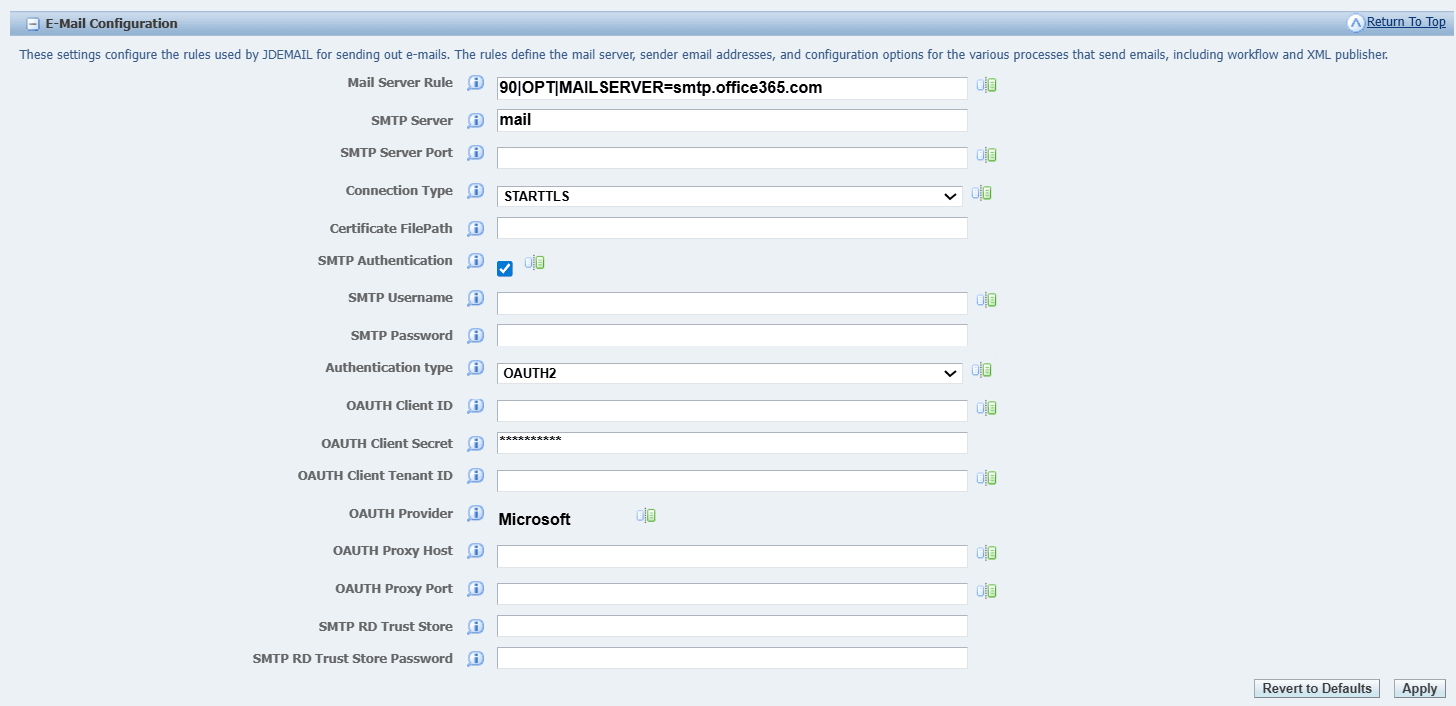
注意:如果您的公司網路封鎖 Microsoft OAuth 伺服器的直接存取,您必須輸入 OAUTH 代理主機和 OAUTH 代理主機連接埠欄位值。如果您的公司網路不會封鎖 Microsoft OAuth 伺服器的存取,請將這些欄位保留空白。
若要驗證電子郵件組態,請完成下列作業:
- 存取 EnterpriseOne HTML 伺服器。
- 在「導覽器」(快速路徑) 中,輸入 BV 。從「處理批次版本」畫面格式中,選取任何 UBE 。
- 提交選取的 UBE。使用者會收到與對應通訊錄編號相關聯之誰是誰記錄中所定義的電子郵件地址報表完成電子郵件。
想要瞭解更多資訊嗎?
其他學習資源
在 docs.oracle.com/learn 上探索其他實驗室,或在 Oracle Learning YouTube 頻道上存取更多免費學習內容。此外,請造訪 education.oracle.com/learning-explorer 以成為 Oracle Learning Explorer。
如需產品文件,請造訪 Oracle Help Center 。